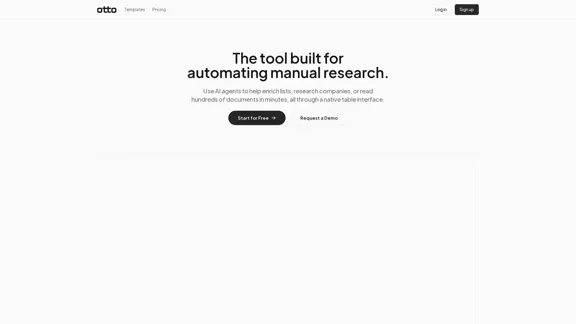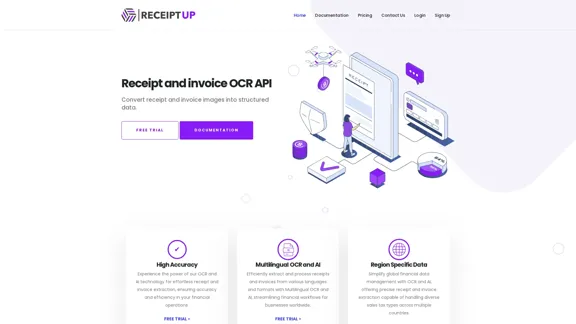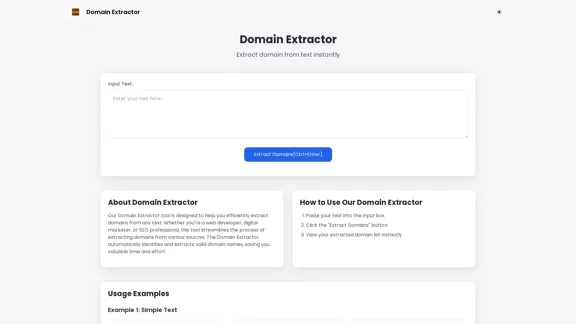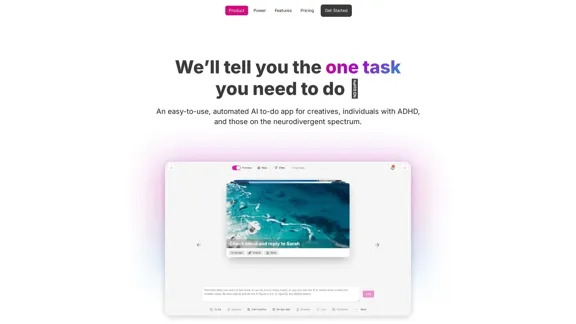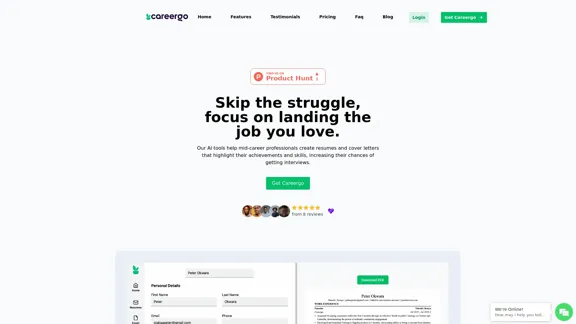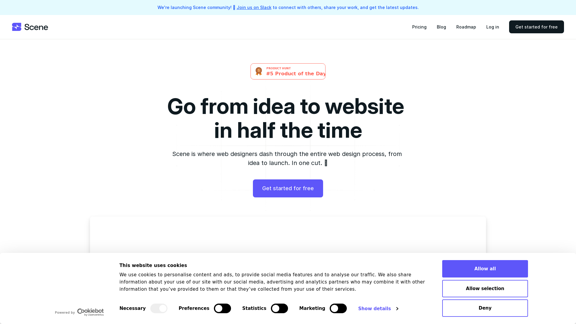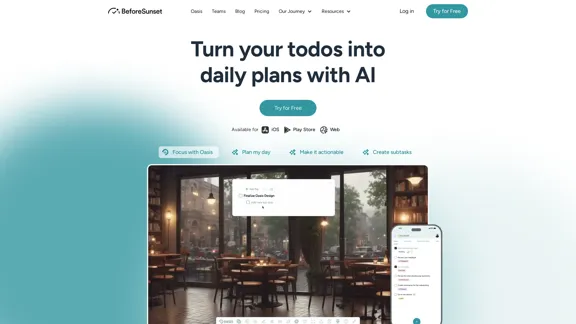Clean Inbox for Gmail™は、GPTを活用したフィルターを使用して、ユーザーのインボックス管理をより効果的に支援する革新的なGmailアドオンです。不要なメール、スパム、マーケティングメッセージに対処し、ユーザーがよりクリーンで整理されたメール体験を維持できるようにします。このAI駆動のソリューションは、高度な技術を活用してメールを識別・分類し、事前定義されたカテゴリーとカスタムフィルターカテゴリーの両方を提供します。
Gmail™用クリーンインボックス | GPTを活用したフィルターを搭載したGmailアドオンで、不要なメール、スパム、マーケティングメールを回避
Clean Inbox for Gmail™ | GPTを活用したフィルターを搭載したGmailアドオンで、不要なメール、スパム、マーケティングメールを回避します。
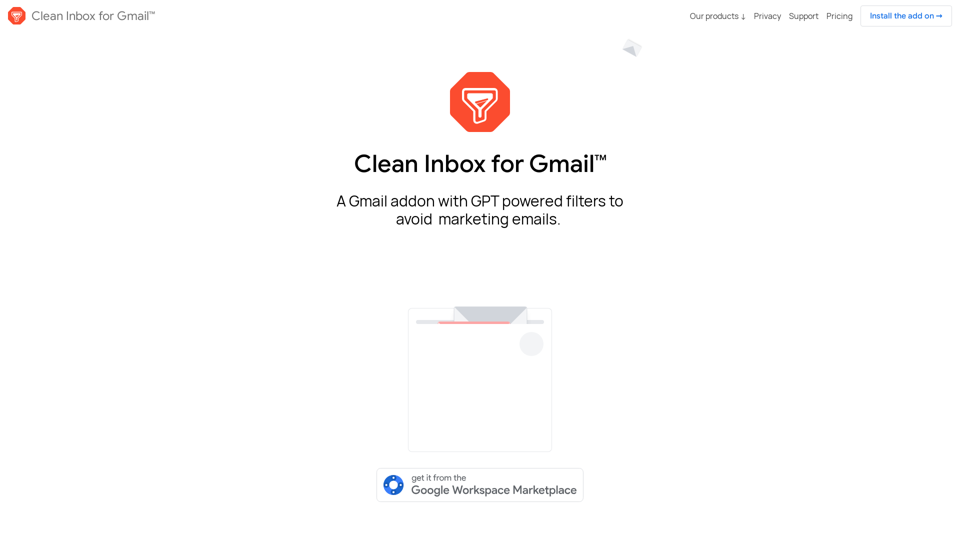
紹介
機能
GPT駆動のフィルター
高度なAI技術を活用してメールを識別・分類し、インテリジェントで適応性のあるメール管理を提供します。
公開カテゴリー
事前定義されたカテゴリーを閲覧・インストールして、受信メール全体にラベルを付け、すぐに使える解決策を提供します。
カスタムフィルターカテゴリー
GPT-3.5(ChatGPT)技術を使用してパーソナライズされたフィルターを作成し、メール整理をより細かく制御できます。
送信者管理
手動での登録解除なしに、不要な送信者と許可された送信者を簡単に管理し、受信メールの制御プロセスを効率化します。
プライバシー重視
メールの内容を読まず、フィルタリングされたメールを削除せずにラベル付けするだけで、ユーザーのプライバシーを確保し、デジタルセキュリティに関する懸念に対応します。
インストールとセットアップ
- 公式ウェブサイトまたはGoogle Workspaceマーケットプレイスからアドオンをインストール
- 公開カテゴリーを閲覧・選択
- カスタムフィルターカテゴリーを作成
- 送信者リストを管理
- ラベル付けされたメールを確認
価格オプション
| プラン | 機能 | 価格 |
|---|---|---|
| 無料 | 基本的なフィルタリングと公開カテゴリー | 0円 |
| プレミアム | カスタムGPT駆動フィルター、高度な送信者管理 | 価格はお問い合わせください |
FAQ
Clean Inbox for Gmail™で私のメールの内容は安全ですか?
はい、このアドオンはプライバシーを優先し、メールの内容を読むことはできません。フィルタリングされたメールは削除されず、ラベル付けされるだけです。
自分でカスタムフィルターを作成できますか?
もちろんです!このアドオンはGPT-3.5技術を使用して、あなたのニーズに合わせたカスタムフィルターカテゴリーの作成を支援します。
これで不要なメールを完全に排除できますか?
不要なメールを大幅に減らすことはできますが、100%完璧な解決策はありません。フィルターを定期的に見直し、更新することで効果を最大化できます。
Clean Inbox for Gmail™はGoogleと提携していますか?
いいえ、Clean Inbox for Gmail™はGoogleとは提携していません。Codemoonが作成した独立したアドオンです。
Clean Inbox for Gmail™についてユーザーはどう評価していますか?
このアドオンは100以上のレビューと10,000人以上のユーザーから4.8/5の評価を得ており、多くのユーザーが不要なメールの管理における効果を称賛しています。
最新のトラフィック情報
月間訪問数
2.73 K
直帰率
31.61%
訪問あたりのページ数
2.93
サイト滞在時間(s)
117.45
グローバルランキング
4586536
国別ランキング
United States 1542353
最近の訪問数
トラフィック源
- ソーシャルメディア:9.31%
- 有料リファラル:1.27%
- メール:0.07%
- リファラル:5.35%
- 検索エンジン:47.28%
- ダイレクト:36.72%
関連ウェブサイト
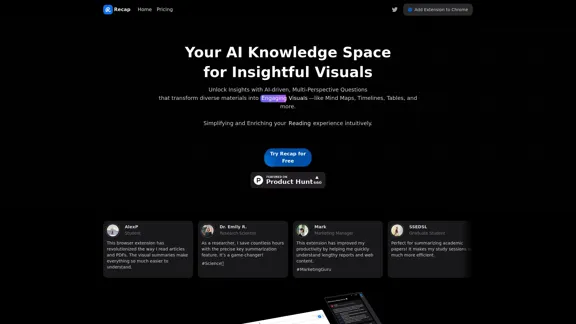
Recapは、複雑な情報を簡潔な要約や直感的なビジュアル(マインドマップ、タイムライン、表など)に変換するAIプラットフォームで、さまざまなソースから重要な詳細を抽出することで生産性を向上させ、時間を節約します。 |Recap
2.37 K